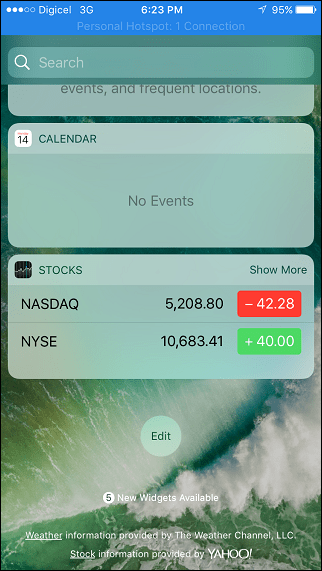Kā lietot Apple Music bezsaistē
ābols Ābolu Mūzika Varonis / / June 16, 2023

Publicēts
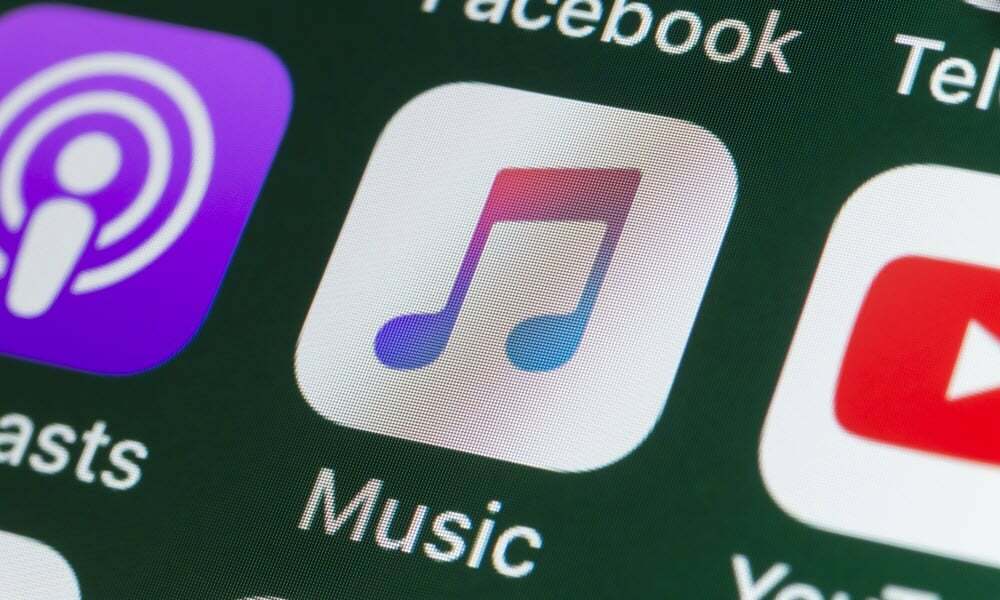
Vai vēlaties klausīties Apple Music pat bez tīkla savienojuma? Šajā rokasgrāmatā uzziniet, kā lietot Apple Music bezsaistē.
Apple Music ir populārs mūzikas straumēšanas pakalpojums, kas ir pieejams plašā Apple ierīču klāstā. Varat to izmantot pat citās ierīcēs, piemēram, Android tālrunī vai Fire TV. Jūs iegūstat piekļuvi bibliotēkai ar vairāk nekā 100 miljoniem dziesmu un varat izveidot savus iecienītākās mūzikas atskaņošanas sarakstus.
Pēc noklusējuma Apple Music straumē mūziku, kuru vēlaties atskaņot, izmantojot tīkla savienojumu. Tomēr, iespējams, vēlēsities klausīties savas iecienītākās melodijas, ja jums vispār nav savienojuma.
Par laimi, jūs joprojām varat to izdarīt. Viss, kas jums jādara, ir lejupielādēt mūziku, kuru vēlaties klausīties savā ierīcē, un tā būs pieejama atskaņošanai pat tad, ja nebūs izveidots savienojums ar internetu.
Lai lietotu Apple Music bezsaistē, veiciet tālāk norādītās darbības.
Kā lejupielādēt Apple Music saturu savā iPhone
Ja Tu gribi klausieties Apple Music bezsaistē savā iPhone tālrunī varat lejupielādēt dziesmas, albumus, un atskaņošanas sarakstus uz jūsu ierīci. Pēc tam varat atskaņot šo mūziku pat tad, ja jums nav tīkla savienojuma.
Lai lejupielādētu Apple Music saturu savā iPhone, veiciet tālāk norādītās darbības.
- Atveriet Apple Music lietotne.
- Pieskarieties Meklēt cilne.
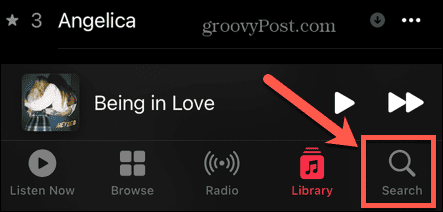
- Pieskarieties meklēšanas laukā.
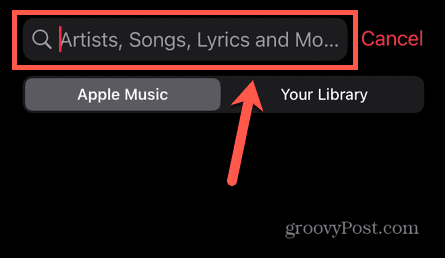
- Ievadiet tās dziesmas, albuma vai atskaņošanas saraksta nosaukumu, kuru vēlaties atskaņot bezsaistē.
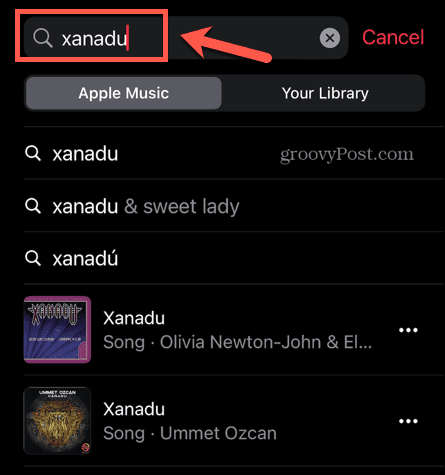
- Dziesmai pieskarieties pie trīs punkti izvēlnes ikona blakus rezultātam.
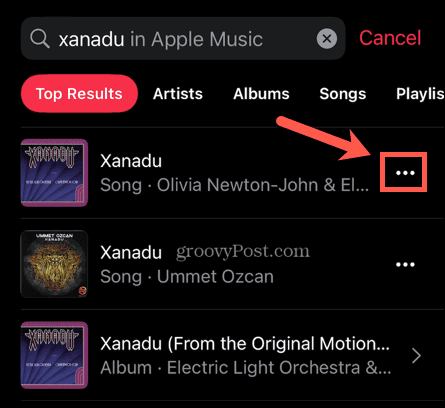
- Izvēlieties Pievienot bibliotēkai.
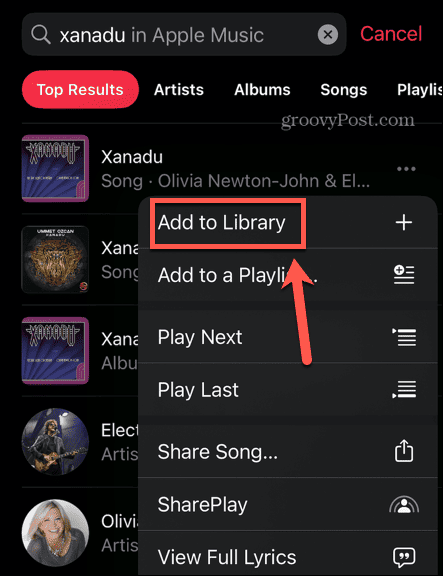
- Pieskarieties trīs punkti ikonu vēlreiz un atlasiet Lejupielādēt.
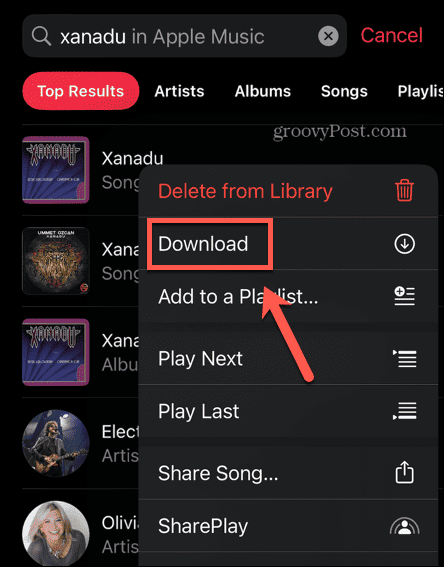
- Dziesma tagad tiks lejupielādēta.
- Lai iegūtu albumu vai atskaņošanas sarakstu, pieskarieties rezultātam.
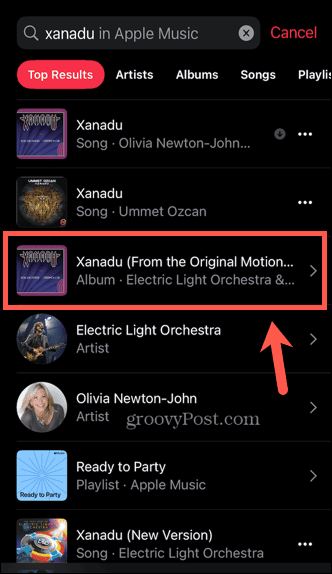
- Pieskarieties + (plus) ikonu, lai pievienotu albumu vai atskaņošanas sarakstu savai bibliotēkai.
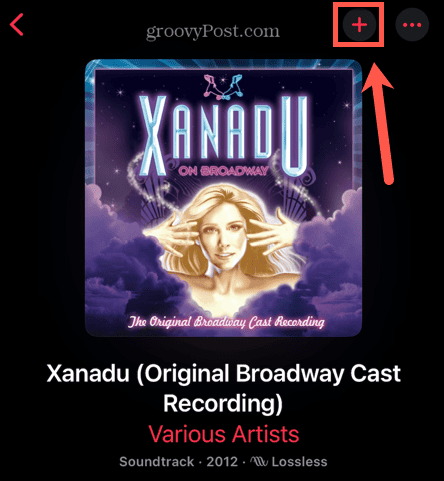
- Ikona mainīsies uz bultiņu. Pieskarieties bultiņa lai lejupielādētu albumu vai atskaņošanas sarakstu savā ierīcē.
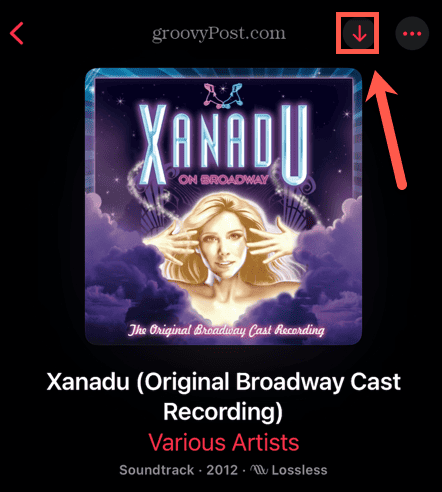
- Tiks sākta satura lejupielāde.
- Kad tas būs pabeigts, ikona tiks mainīta uz atzīmi.
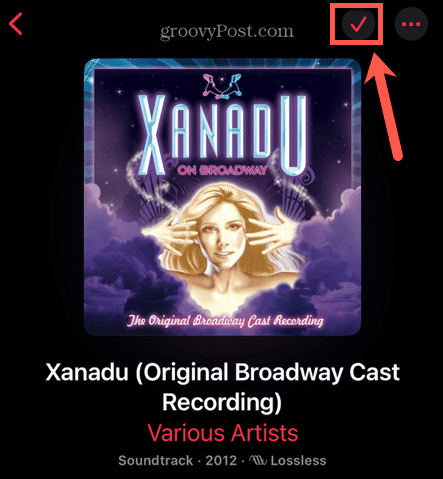
- Lai atskaņotu lejupielādēto saturu, pieskarieties Bibliotēka cilne.
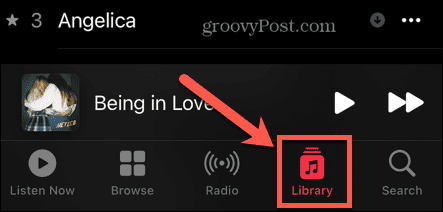
- Izvēlieties Lejupielādēts.
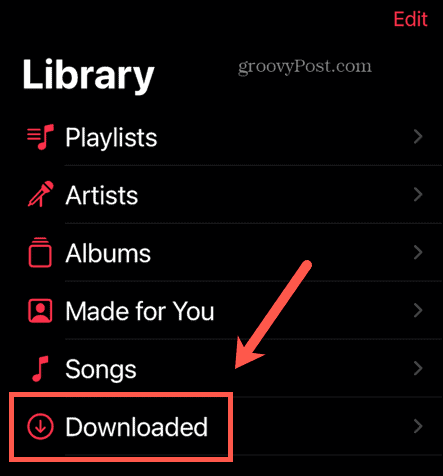
- Tagad varat meklēt visā lejupielādētajā mūzikā. Jebkura mūzika, kuru atskaņojat no Lejupielādēts sadaļa tiks atskaņota no jūsu ierīces, pat ja esat bezsaistē.
Kā lejupielādēt Apple Music saturu datorā vai Mac datorā
Ja izmantojat Apple Music darbvirsmas lietotni, varat arī lejupielādēt mūziku savā datorā vai Mac datorā. Ņemiet vērā, ka iPhone tālrunī lejupielādētā mūzika tiks rādīta jūsu datora bibliotēkā, taču tā vēl netiks lejupielādēta.
Ja vēlaties klausīties šo mūziku bezsaistē, vispirms tā ir jālejupielādē.
Lai lejupielādētu Apple Music saturu savā Mac datorā:
- Palaidiet Mūzika lietotne.
- Noklikšķiniet uz Meklēt laukā un ievadiet tās mūzikas nosaukumu, kuru vēlaties meklēt.
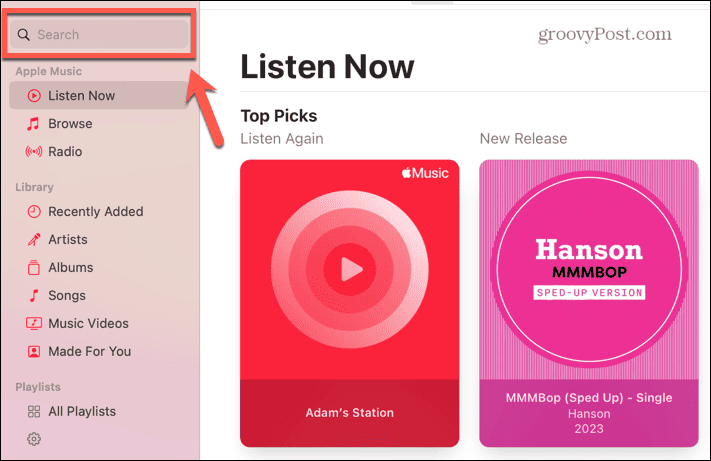
- Lai iegūtu dziesmas rezultātu, virziet kursoru virs dziesmas un noklikšķiniet uz + (plus) ikonu, lai pievienotu to savai bibliotēkai.
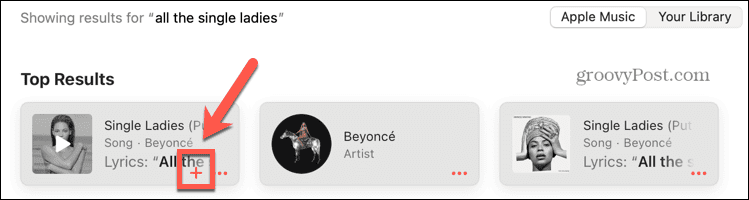
- Ikona mainīsies uz bultiņu. Noklikšķiniet uz Bultiņa ikonu, lai lejupielādētu dziesmu.
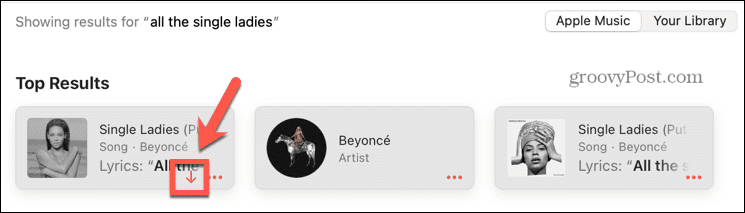
- Kad lejupielāde būs pabeigta, bultiņa mainīsies uz pelēku bultiņu.
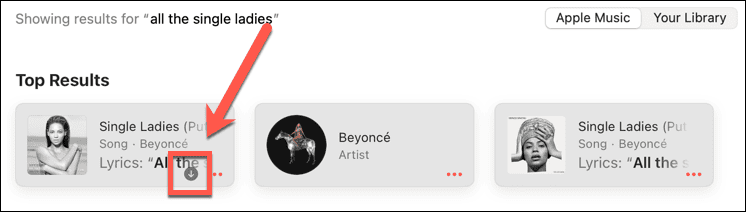
- Albumam vai dziesmai virziet kursoru virs rezultāta un noklikšķiniet uz trīs punkti izvēlnes ikona.
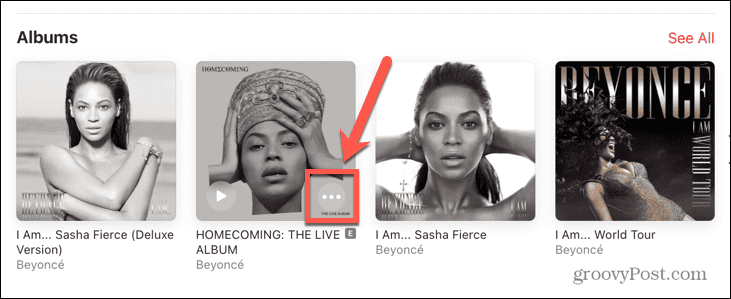
- Izvēlieties Pievienot bibliotēkai.
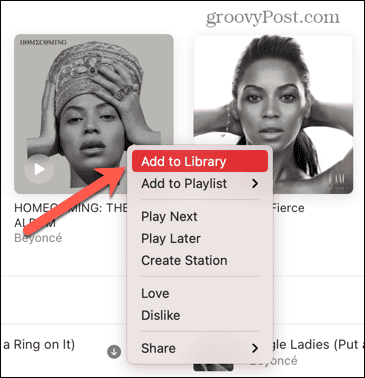
- Noklikšķiniet uz trīs punkti ikonu vēlreiz un atlasiet Lejupielādēt.
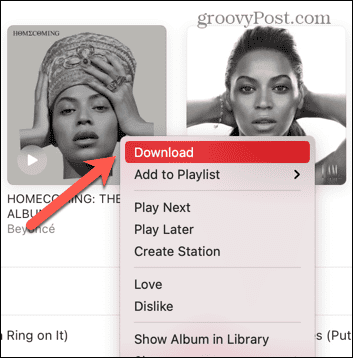
- Tagad saturs tiks lejupielādēts.
- Lai atskaņotu saturu, sadaļā Bibliotēka sadaļā, noklikšķiniet Nesen pievienotās.
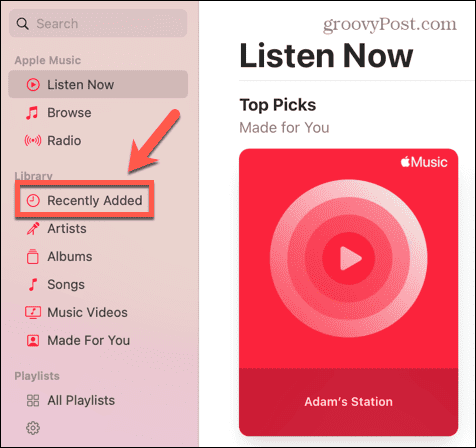
- Atlasiet lejupielādēto saturu.
- Jums vajadzētu redzēt sarkanu ķeksīti, kas norāda, ka mūzika ir lejupielādēta, un tagad varat to atskaņot bezsaistē.
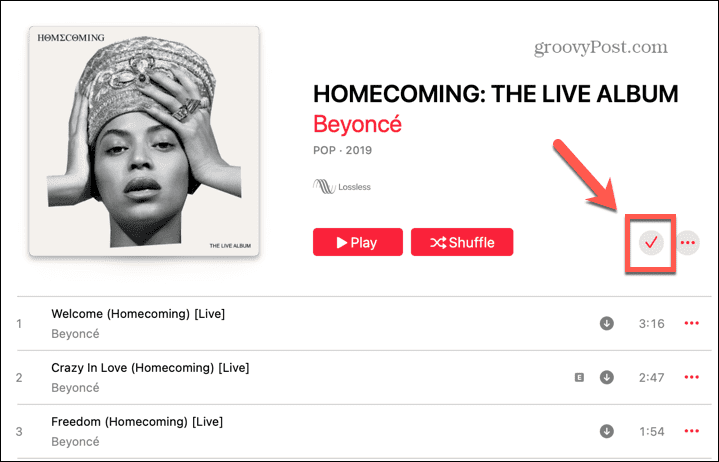
Kā tālrunī ieslēgt automātiskās Apple mūzikas lejupielādes
Ja vēlaties, lai visa jūsu bibliotēkā esošā mūzika būtu pieejama bezsaistē, varat pielāgot savus Apple Music iestatījumus, lai mūzika tiktu automātiski lejupielādēta, kad to pievienojat savai bibliotēkai.
Atcerieties, ka jo vairāk mūzikas pievienosit savai bibliotēkai, jo vairāk tālruņa krātuves vietas tiks aizņemta.
Lai iPhone tālrunī iespējotu Apple Music automātiskās lejupielādes:
- Atveriet Iestatījumi lietotne.
- Ritiniet uz leju un pieskarieties Mūzika.
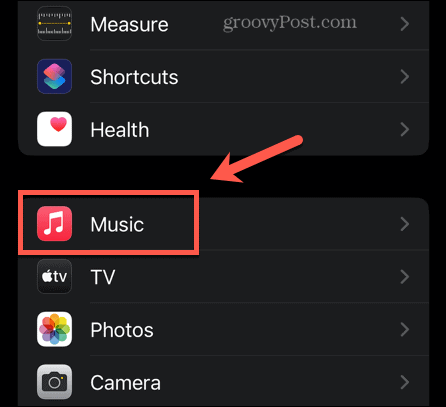
- Ritiniet uz leju un pārslēdziet Automātiskās lejupielādes ieslēgts.
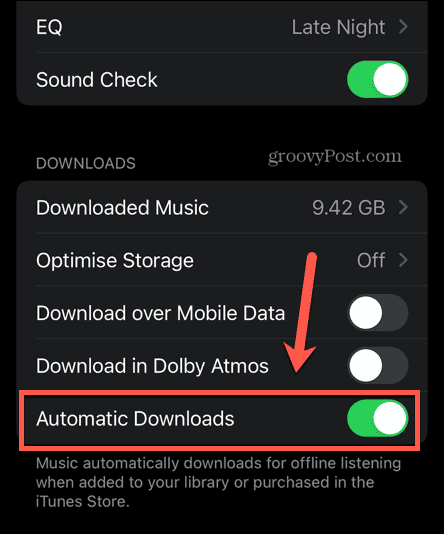
- Tagad visa mūzika, ko pievienosit savai bibliotēkai, tiks automātiski lejupielādēta.
- Ja nevēlaties, lai jūsu mūzika tiktu lejupielādēta, kad nav izveidots savienojums ar Wi-Fi, nodrošiniet to Lejupielādēt, izmantojot mobilos datus ir izslēgts.
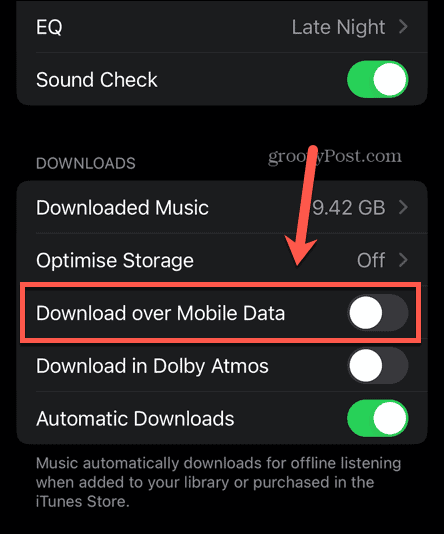
Kā iespējot automātiskās lejupielādes Apple Music operētājsistēmā Mac
Varat arī ieslēgt automātisko lejupielādi darbvirsmas lietotnē. Jebkura mūzika, ko pievienojat savai bibliotēkai no darbvirsmas Mūzika lietotne tiks automātiski lejupielādēta.
Lai Mac datorā ieslēgtu automātiskās Apple Music lejupielādes:
- Atveriet Mūzika lietotne.
- Noklikšķiniet uz Mūzika izvēlni izvēļņu joslā.
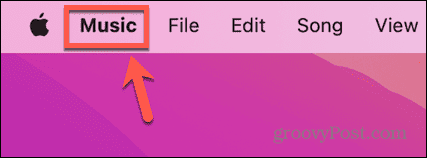
- Izvēlieties Iestatījumi (vai Preferences vecākās macOS versijās).
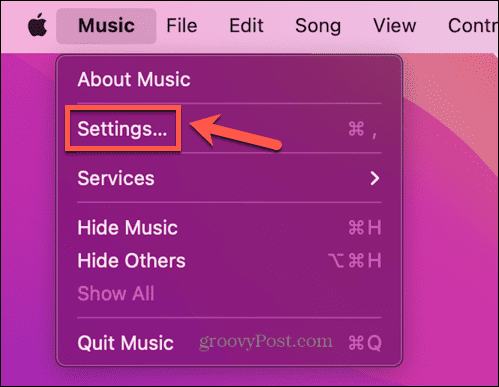
- Pārbaudiet Automātiskās lejupielādes.
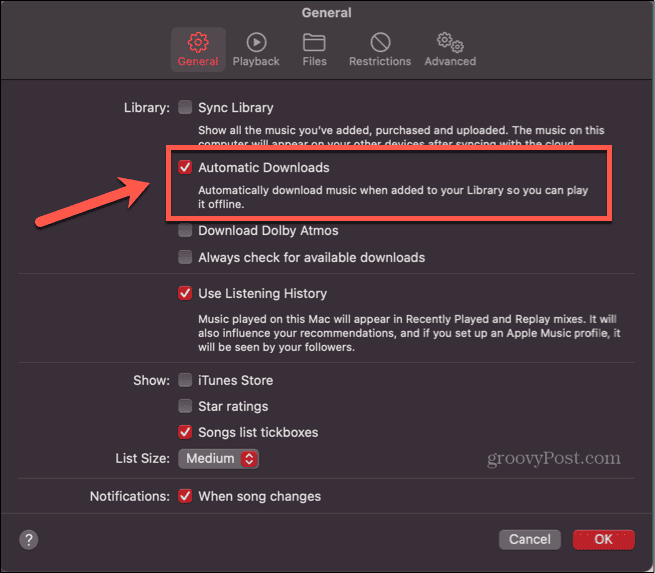
- Klikšķis labi.
- Jebkura mūzika, ko pievienosit savai bibliotēkai darbvirsmas lietotnē, tagad tiks automātiski lejupielādēta.
Izmantojot Apple Music
Apgūstot Apple Music lietošanu bezsaistē, varat nodrošināt, ka varat baudīt savu iecienītāko mūziku neatkarīgi no atrašanās vietas, pat ja jums nav tīkla savienojuma. Ir daudz citu veidu, kā maksimāli izmantot Apple Music abonementu.
Jūs varat uzzināt, kā iestatiet Apple Music dziesmu kā modinātāju savā iPhone vai kā to izdarīt izveidojiet kopīgu atskaņošanas sarakstu pakalpojumā Apple Music. Jūs pat varat uzzināt, kā pievienojiet savu pielāgoto mākslas darbu uz jūsu Apple Music atskaņošanas sarakstiem.